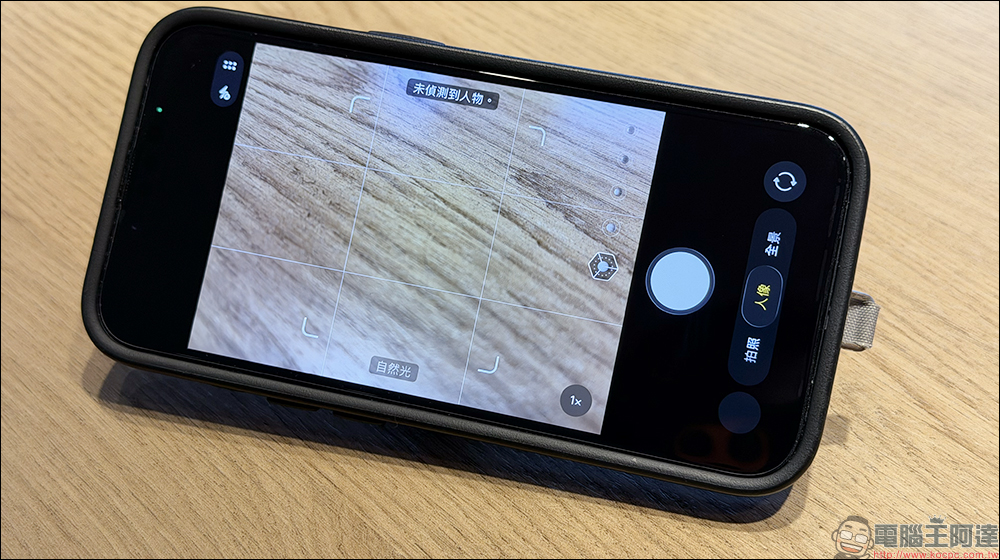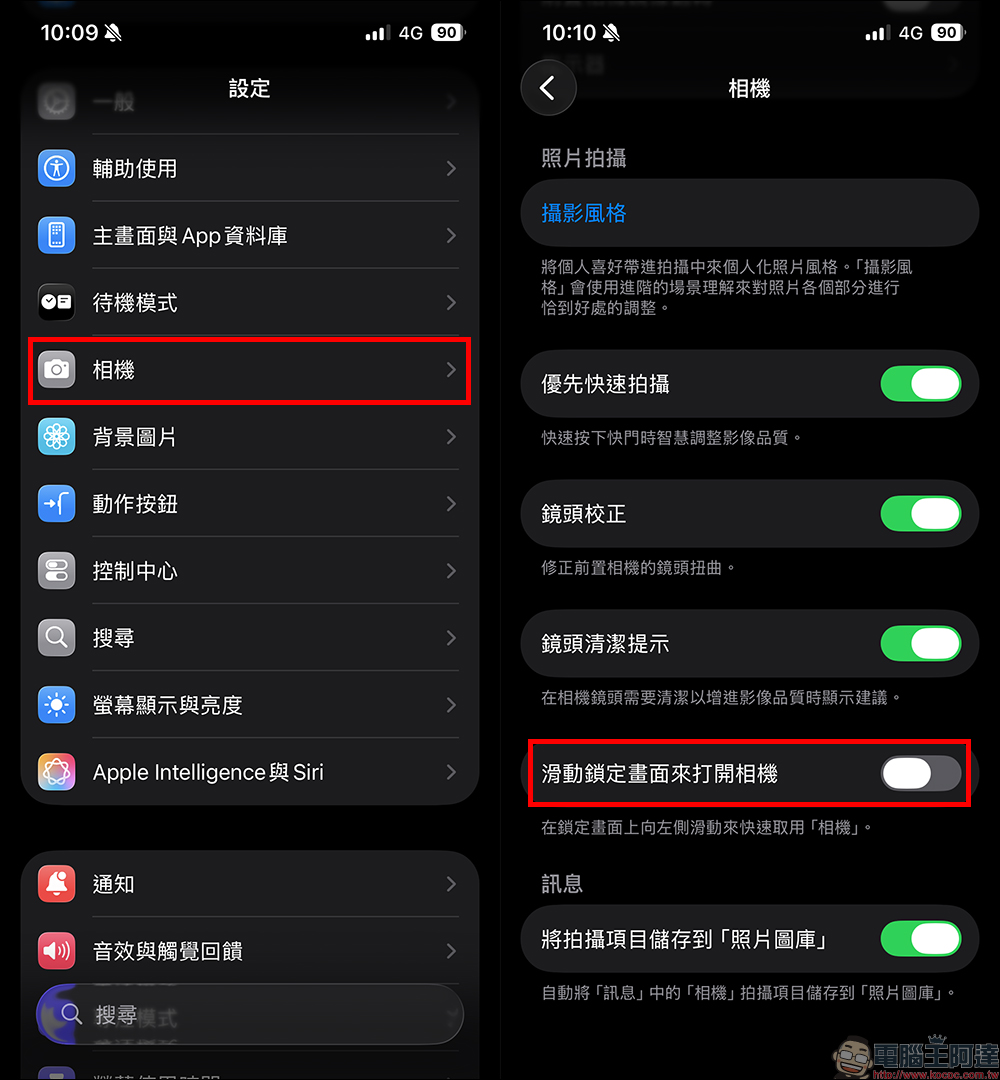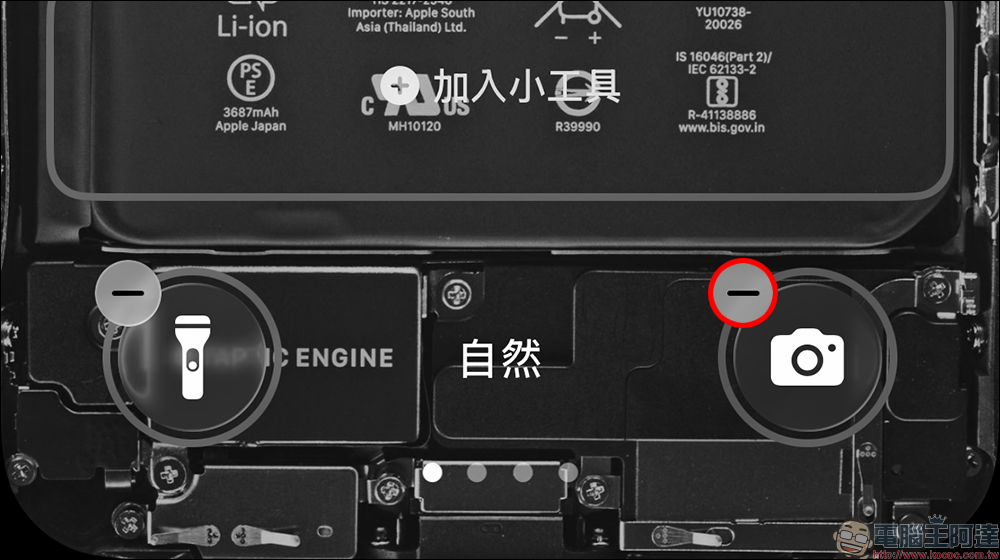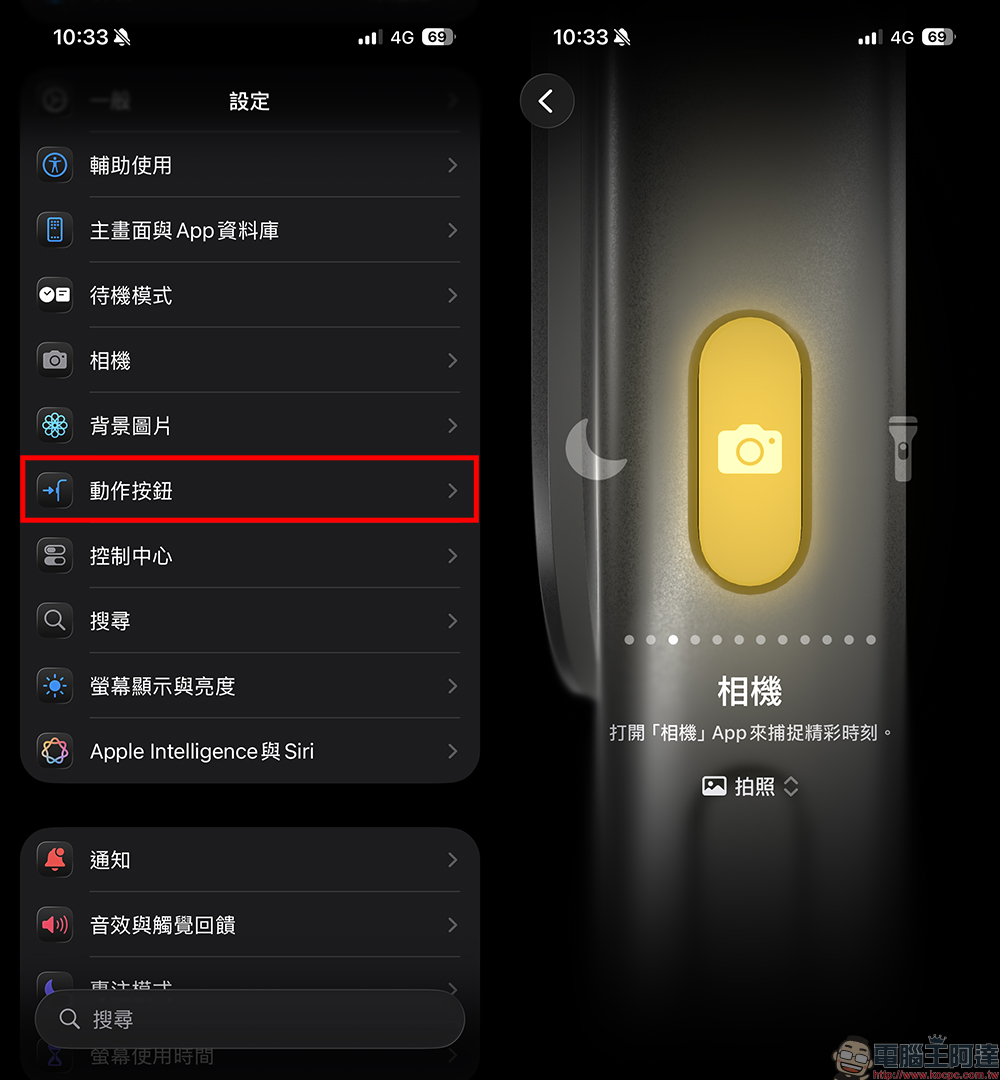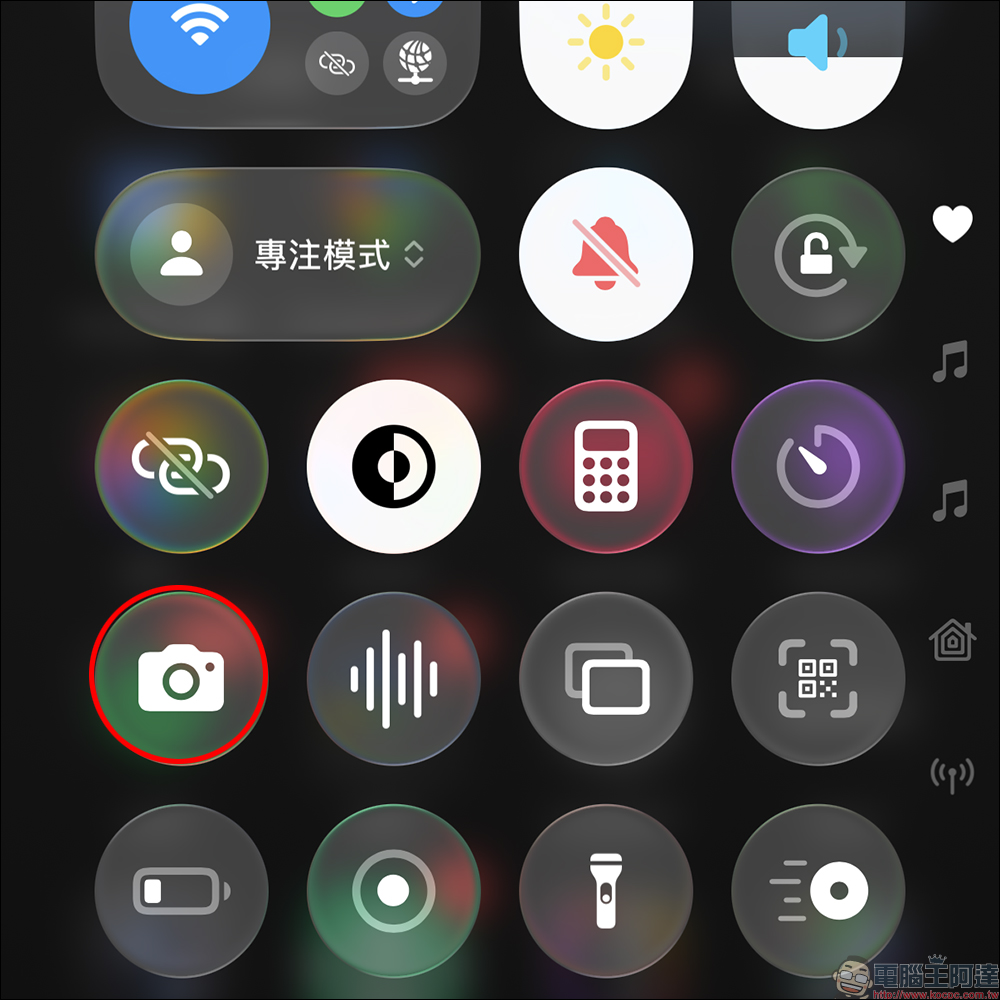不知各位沒有遇過這種狀況?手機放在口袋或包包裡,結果掏出來卻發現相機早就開啟、甚至錄了一段「黑畫面影片」?這就是 iPhone 鎖定畫面「左滑開相機」功能惹的禍。雖然它的原意是讓使用者能夠快速拍照,不用解鎖也能即刻捕捉瞬間,但對不少人來說卻成了誤觸的來源。
現在好消息來了!蘋果在最新的 iOS 26.1 Beta 4 中,終於新增了一項期待已久的設定—「關閉鎖定畫面左滑開相機」。這代表我們終於可以自己決定,要不要保留這個便利卻容易誤開的手勢。對重視電量、隱私或單純不想被誤觸打擾的使用者來說,這是一項小改變卻大實用的新功能。

iPhone 不再誤拍誤錄!iOS 26.1 新增「關閉左滑開相機」實用選項,解決多年誤觸困擾
自從 iPhone 支援從鎖定畫面左滑開啟相機以來,這個手勢幾乎成了所有使用者的肌肉記憶。想快速拍照?左滑一下搞定。不過這種便利,也讓許多使用者在無意間開啟相機。
手機在口袋裡摩擦、放包包時被擠壓、甚至只是解鎖滑太快,都可能觸發相機開啟。結果常常導致:
- 電量莫名下降,因為相機在背景持續運作
- 無意錄影或拍照,佔用儲存空間
- 相機意外啟動造成手機過熱
- 甚至拍下不該被拍的畫面,產生隱私疑慮
這樣的情況在社群上時常被抱怨,有人戲稱「我的 iPhone 自己在當攝影師」,也有使用者分享過相機在口袋裡錄了半小時,整支手機燙得像暖暖包。
iOS 26.1 新增「關閉左滑開相機」設定
在最新的 iOS 26.1 Beta 4 裡,蘋果悄悄加入了這項「滑動開相機」開關。你可以在 iPhone 的「設定」App → 「相機」 → 找到「滑動鎖定畫面來打開相機」這個選項。只要將這個開關關閉,從鎖定畫面左滑就不會再直接開啟相機 App。
這項更新看似微小,卻是許多用戶敲碗多年才等到的功能。過去想要避免誤觸相機,唯一的辦法是到「螢幕使用時間」裡整個停用相機 App,但那會連拍照都被封死。如今有了這個細緻開關,終於能在「保留拍照便利」與「避免誤觸」之間取得平衡。
誤觸不只左滑?右下角快捷鍵也能改!
如果你覺得關掉左滑手勢還不夠,還有另一個「常被誤按」的來源——鎖定畫面右下角的相機快捷鍵。好消息是,現在這個也能換掉。你只要在鎖定畫面長按背景,進入「自訂」模式,就會看到右下角的相機圖示。點一下旁邊的減號(-)就能移除它,甚至可以換成其他快捷功能,例如手電筒、記事、語音備忘錄或你常用的 App 快捷指令。
這樣一來,整個鎖定畫面都能依照自己的使用習慣來配置,想多安全就多安全,不怕再誤開相機、耗電或錄到雜音。
想快速開啟相機拍照怎麼辦?用動作按鈕或相機控制鈕
有人可能會擔心:那關掉左滑後,要臨時拍照不就變麻煩?其實蘋果也早就給了幾個替代方案。
動作按鈕:
如果你使用的是 iPhone 15 Pro 或 iPhone 16 系列,可以把動作按鈕設定為「開啟相機」。只要按一下就能直接啟動拍照,完全不受鎖定畫面限制。
相機控制按鈕:
iPhone 16 系列(除 iPhone 16e)、iPhone 17 系列、iPhone Air 的相機控制鈕也相當好用,只要在鎖定畫面開啟控制鈕,一按就能叫出相機,再按一次就拍照。實測下來,反應速度其實比以前的左滑還更順,而且不容易誤觸。
控制中心:
如果你習慣用控制中心,也能從右上角滑下呼叫相機。這個方式雖然多一步,但安全性最高,不怕誤開。
目前仍在測試階段
目前這項設定僅在 iOS 26.1 Beta 4 中可見,也就是說暫時只開放給開發者與早期測試者。正式版預計很快會隨 iOS 26.1 公開更新釋出,屆時所有支援 iOS 26 的 iPhone 都能使用。
根據外媒 MacRumors 與 9to5Mac 的報導,這項功能雖然沒有被蘋果在更新日誌中特別強調,但已被許多開發者與用戶測試證實可用。許多人都認為這是「微小卻非常必要」的改進。
結語
有時候真正影響使用體驗的,並不是那些華麗的 AI 功能或大幅重構的介面,而是這種細節上的調整。能讓人少一次誤觸、少一點困擾,就是一次貼心的更新。
對於不想再讓相機自動啟動、浪費電或錄製奇怪影片的使用者來說,iOS 26.1 這項「關閉左滑開相機」設定,絕對是一個值得關注的小亮點。等正式版推出時,不妨馬上打開設定玩玩看,你的 iPhone 鎖定畫面,終於能真正「由你掌控」。
延伸閱讀: